在使用Excel进行数据处理时,我们常常会遇到各种令人困惑的问题。其中一个常见的情况就是:当我们输入公式并下拉填充时,数据却没有按照预期发生变化。这究竟是怎么回事呢?
其实,这种现象往往是因为公式中设置了手动计算模式。在手动计算模式下,Excel不会自动更新公式的计算结果,即使我们对数据进行了修改或者下拉填充公式,结果也不会改变。
为了更直观地理解这个问题,我们来看一个例子。假设我们在A1单元格中输入了公式 “=B1+C1”,然后将这个公式下拉填充到 A2、A3等单元格。如果此时我们的Excel处于手动计算模式,那么A2、A3等单元格中的数据就不会根据B列和C列对应单元格的变化而自动更新,仍然会显示与A1单元格相同的结果。
那么,如何解决这个问题呢?其实很简单,我们只需要将Excel的计算模式从手动计算切换为自动重算即可。具体的操作步骤如下:
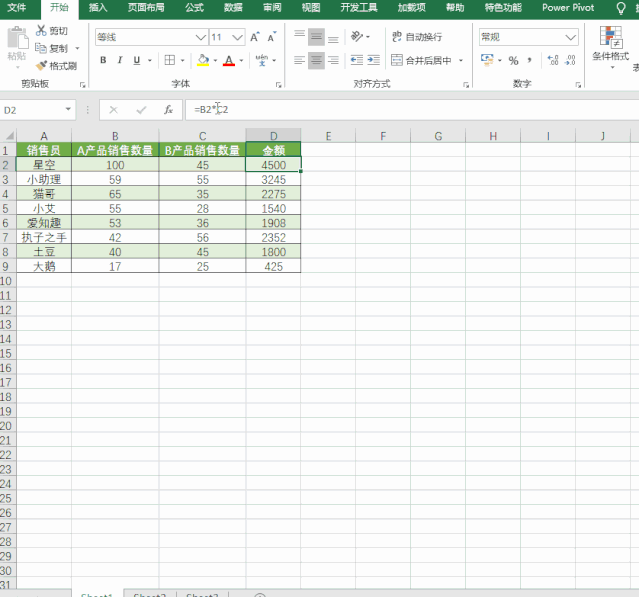
完成以上操作后,当我们再次输入公式并下拉填充时,Excel 就会自动根据数据的变化重新计算结果,数据就会按照我们的预期进行更新了。


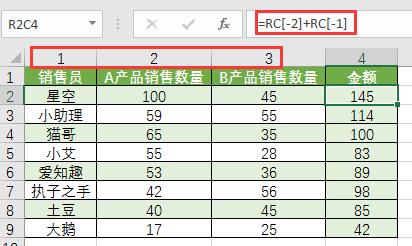
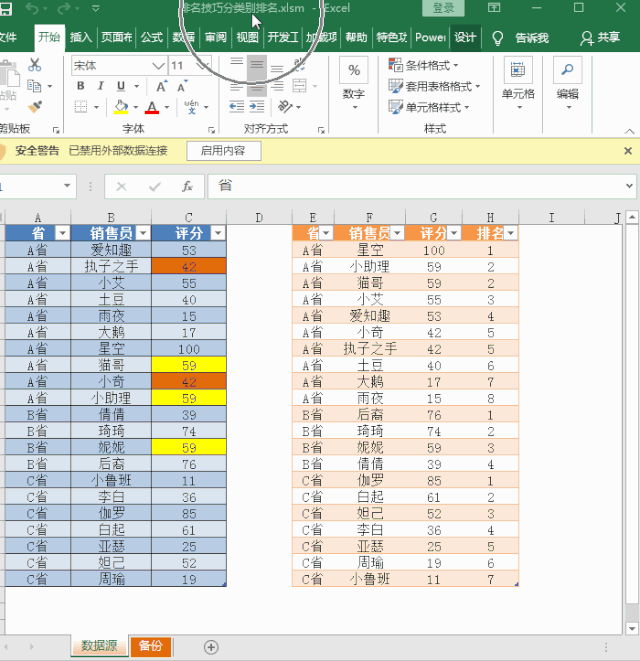

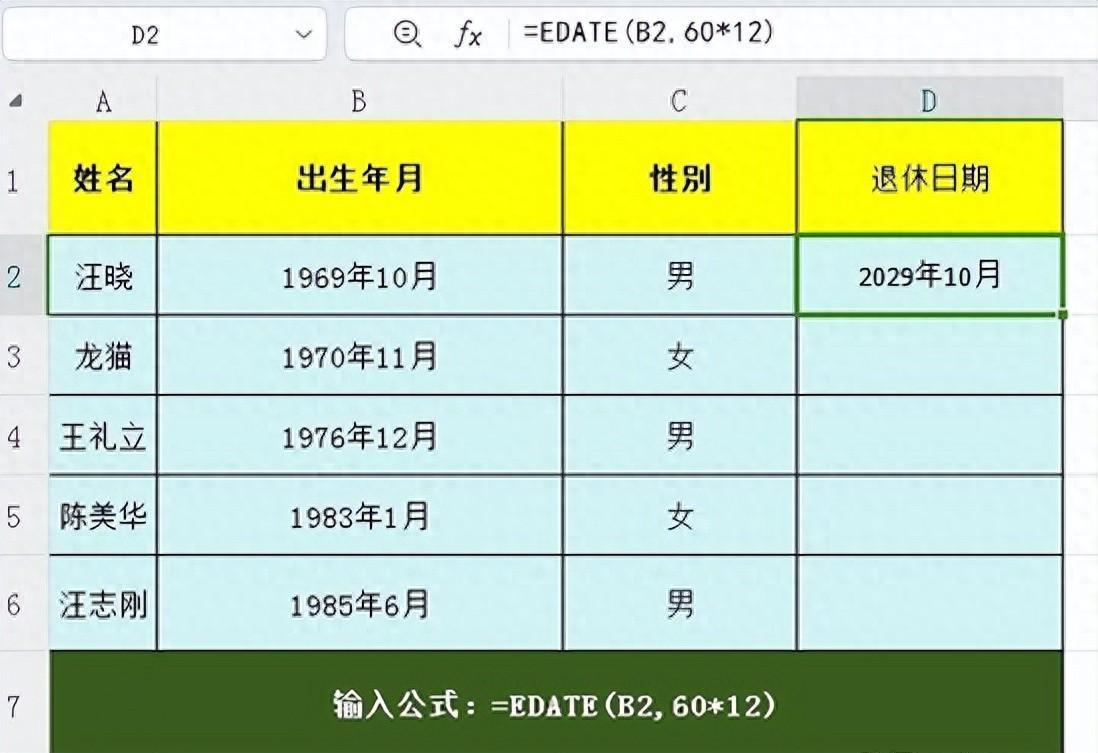
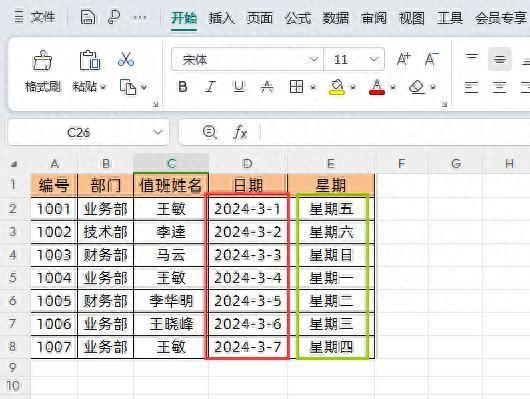

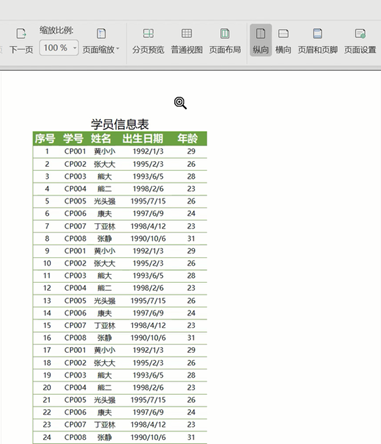
评论 (0)